
mac系统的java,Mac系统下Java开发环境的搭建与配置指南
时间:2024-12-21 来源:网络 人气:
Mac系统下Java开发环境的搭建与配置指南
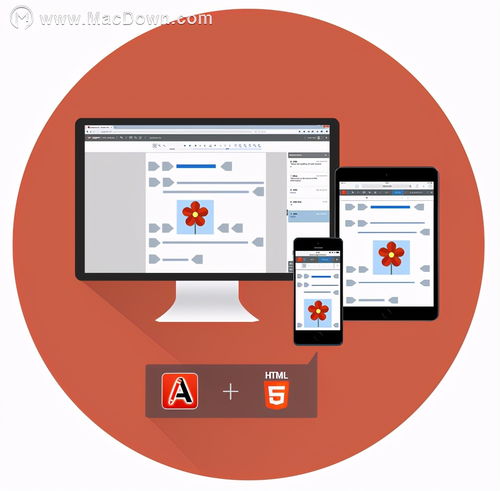
随着技术的不断发展,Java作为一种广泛使用的编程语言,在Mac系统上同样拥有庞大的开发者群体。本文将详细介绍如何在Mac系统下搭建Java开发环境,包括JDK的安装、环境变量的配置以及一些常用开发工具的安装。
一、JDK的安装
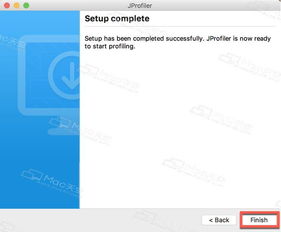
Java开发环境的核心是Java Development Kit(JDK),它是Java程序开发的基础。以下是JDK在Mac系统下的安装步骤:
1.1 下载JDK
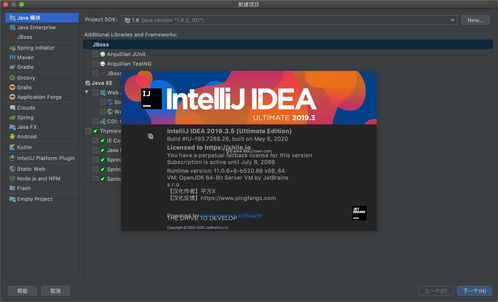
首先,访问Oracle官方网站或OpenJDK官网下载适合Mac系统的JDK版本。由于Mac系统支持ARM架构,建议下载适用于ARM架构的JDK版本。
1.2 安装JDK
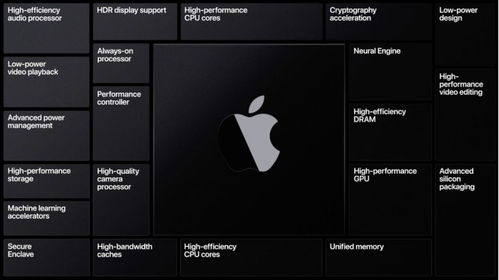
下载完成后,双击JDK安装包,按照提示进行安装。在安装过程中,可以选择将JDK安装到默认路径或自定义路径。
1.3 验证JDK安装
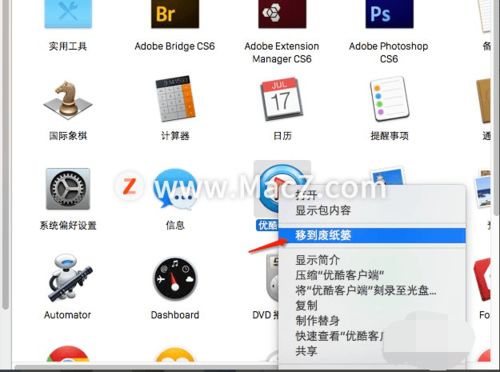
安装完成后,打开终端,输入以下命令验证JDK是否安装成功:
java -version
如果终端显示JDK的版本信息,则表示JDK安装成功。
二、环境变量配置
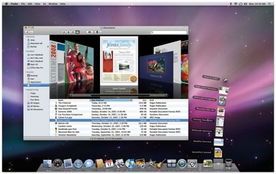
为了在命令行中直接使用Java命令,需要将JDK的bin目录添加到系统环境变量中。
2.1 打开终端
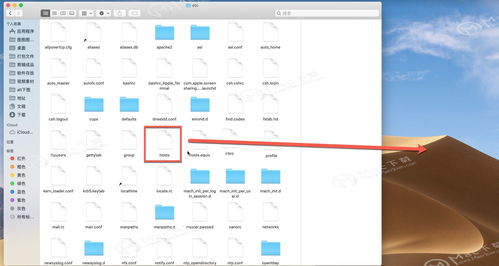
在Mac系统中,可以通过Spotlight搜索“终端”或直接在应用程序文件夹中找到终端应用程序。
2.2 编辑环境变量
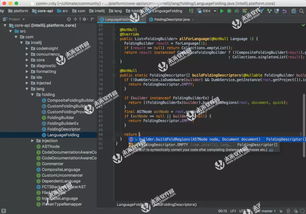
打开终端后,输入以下命令编辑环境变量:
open -e .bash_profile
如果使用的是zsh作为默认shell,则输入:
open -e .zshrc
2.3 添加环境变量
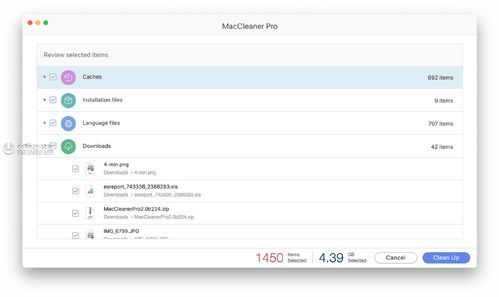
在打开的文本编辑器中,添加以下内容:
export JAVA_HOME=$(/usr/libexec/java_home -v 1.8)
export PATH=$JAVA_HOME/bin:$PATH
其中,JAVA_HOME变量指向JDK的安装路径,PATH变量则将JDK的bin目录添加到系统路径中。
2.4 保存并关闭编辑器
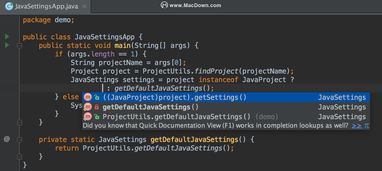
保存并关闭编辑器后,在终端中输入以下命令使环境变量生效:
source .bash_profile
source .zshrc
三、常用开发工具安装

在Mac系统下,一些常用的Java开发工具可以通过包管理器Homebrew进行安装。
3.1 安装Homebrew

如果您的Mac系统中尚未安装Homebrew,可以通过以下命令进行安装:
/bin/zsh -c
相关推荐
教程资讯
教程资讯排行













